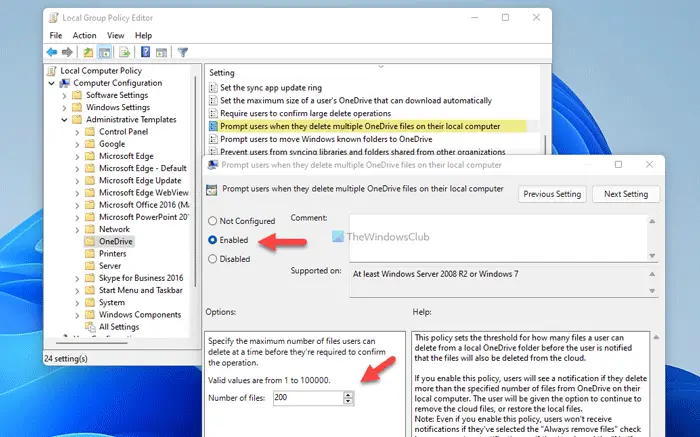Windows Vista には、ドキュメント、ダウンロード、写真、ビデオ、および音楽がありました。 Windows 7、Windows 8、および Windows 10 では、個人ドキュメント、個人ダウンロード、個人写真、個人ビデオ、および個人音楽が表示されます。また、パブリック ユーザー プロファイルの名前も変更されます (パブリック ドキュメント、パブリック ダウンロード、パブリック 写真、パブリック ビデオ、パブリック ミュージック)。これらのフォルダー構造の変更は、ライブラリと呼ばれる Windows 7 の新しい Windows エクスプローラー機能に対応するために行われました。
![]()
図書館Windows 10/8/7 エクスプローラーのナビゲーション ウィンドウからアクセスできます。
Windows の新しいネットワーク共有機能を介して、ホーム ネットワーク上の他のユーザーとライブラリを共有できます。ホームグループ。
ホームグループを使用すると、ホーム ネットワーク上でファイルとプリンターを簡単に共有できます。写真、音楽、ビデオ、ドキュメント、プリンターをホームグループ内の他のユーザーと共有できます。あなたが許可を与えない限り、他の人はあなたが共有するファイルを変更することはできません。
ホームグループを設定するときは、共有するライブラリとデバイスを選択します。特定のファイルやフォルダーの共有を禁止したり、後で追加のライブラリやデバイスを共有したりできます。いつでも変更できるパスワードを使用してホームグループを保護できます。
アップデート: ホームグループはから削除されましたWindows 10 バージョン 1803。
Windows でホームグループを作成する方法
[コントロール パネル] > [ホームグループ] > [今すぐ作成] を開きます。
ホームグループ ウィザードでは、ホームグループを作成し、その中で何を共有するかを選択するよう求められます。また、接続されている他のコンピュータをホームグループに追加するために使用できるパスワードも生成されます。ホームグループが作成されると、ライブラリと呼ばれる写真、音楽、ビデオ、プリンターのフォルダーが、他のコンピューターがこのホームグループに参加したときに共有できるようになります。
Windows でホームグループに参加する方法
ホームグループを作成したのと同じネットワークに他のコンピュータが接続されている場合、Windows 7 は参加可能なホームグループについてのメッセージを表示します。 「今すぐ参加」をクリックします。パスワードを入力してください。これで、ホームグループに参加したことになり、何を共有するかを選択できるようになります。
既存のフォルダーをライブラリに追加する方法
そこにドラッグアンドドロップするだけです。
新しいライブラリを作成する方法
ライブラリを開き、フォルダ内を右クリックして選択します新しい図書館。
名前を付けてください。それを開いて [フォルダーを含める] をクリックして、目的のフォルダーをこのライブラリに追加します。
この機能が気に入らない場合や使用しない場合は、いつでもWindows でホームグループとライブラリを無効にする。